Masz w komputerze zapisany dostęp do różnych sieci, aby komputer łączył się z nimi automatycznie, gdy znajdzie się w pobliżu? Jeśli tak, to możesz zrobić kopię wszystkich zapamiętanych profili, aby np. przy reinstalacji systemu nie było konieczne wpisywanie wszystkich haseł od nowa.

Gdy raz podłączymy się do sieci Wi-Fi, Windows zapamięta i zaszyfruje hasło, a następnie umożliwi automatyczne łączenie się bez potrzeby ponownego wpisywania hasła. To przydatne, gdy mamy dość długie i skomplikowane hasło do sieci Wi-Fi lub po prostu mamy zapamiętanych sporo połączeń bezprzewodowych (w domu, w pracy, u znajomych).
Niestety, gdy przeinstalujemy system, to wszystkie zapisane profile sieci zostaną wykasowane i będziemy musieli jeszcze raz podać hasła do każdej z nich. To problematyczne, gdyż niektórych haseł możemy nawet już nie pamiętać. Da się jednak zapisać wszystkie zapamiętane profile sieci i zrobić z nich kopię np. na pendrive, aby później można ją było przywrócić po reinstalacji systemu lub na zupełnie innym komputerze.
Tworzymy kopię profili i ustawień sieci Wi-Fi w Windows 8 / 8.1
Kopię wykonamy za pomocą odpowiednich komend w wierszu polecenia. Możemy ją wykonać na dysku USB, pendrive lub po prostu na dowolnej partycji w komputerze.
Wciskamy kombinację klawiszy Windows + R, a następnie wpisujemy CMD i wciskamy klawisz OK.
W oknie Wiersza polecenia wpisujemy pierwszą komendę, która wyświetli listę zapamiętanych połączeń Wi-Fi.
netsh wlan show profiles
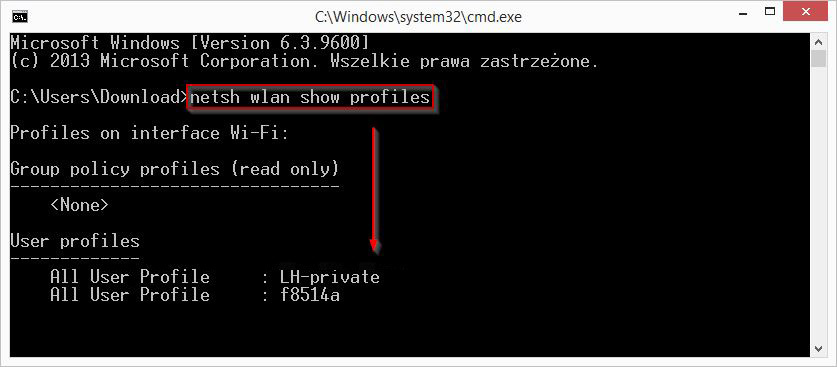
Na liście widzimy, jakie sieci bezprzewodowe są zapamiętane w naszym komputerze i jakie zostaną włączone w skład kopii zapasowej. Aby wykonać kopię, wpisujemy poniższą komendę:
netsh wlan export profile folder=D:\WiFiBackup
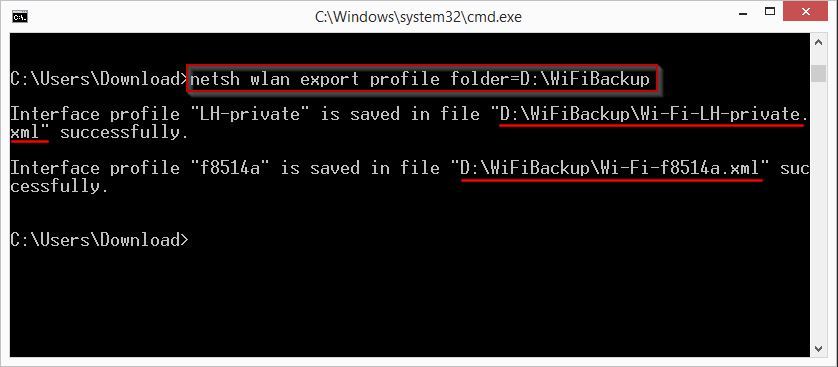
Oczywiście po „folder=” wpisujemy własną ścieżkę do katalogu, w którym ma zostać stworzona kopia. Jeżeli tworzymy kopię na pendrive, który jest dostępny pod literą E, to możemy po prostu wpisać „folder=E:\”, aby kopia została utworzona bezpośrednio na dysku przenośnym.
W wybranej lokalizacji utworzone zostaną pliki .xml, które zawierają informacje o zapisanych profilach sieci – każdy plik zawiera informacje o pojedynczej sieci. Teraz możemy przeinstalować system lub przenieść pliki na pendrive do innego komputera, a następnie przywrócić zapisane profile.
Aby przywrócić profile Wi-Fi, należy ponownie wejść do Wiersza polecenia i wpisać poniższe polecenie:
netsh wlan add profile filename=”D:\KopiaWiFi\nazwa-pliku.xml” use=all
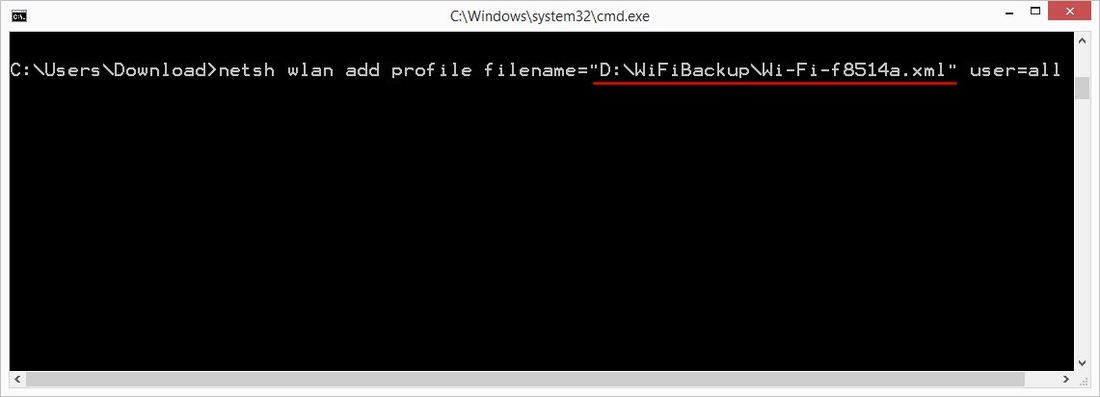
Ponownie w polu „filename=” musimy wprowadzić własną ścieżkę, którą wprowadziliśmy w punkcie wyżej przy tworzeniu kopii zapasowej. Musimy także podać nazwę pliki XML, aby przywrócił ustawienia wybranej sieci. Powtarzamy ten wpis dla każdego pliku ze siecią, której ustawienia chcemy przywrócić.
